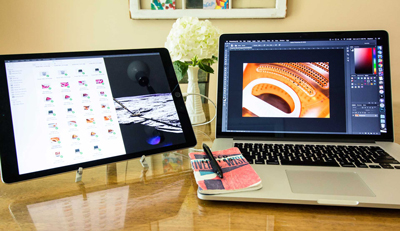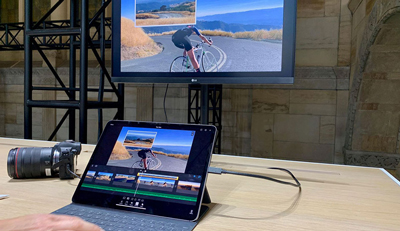چگونه آیپد پرو 2018 را به یک صفحه نمایش ثانویه متصل کنیم؟
- مجموعه: موبایل ، لپ تاپ و تبلت
اتصال آیپد پرو به صفحه نمایش
آیپد پروی 2018 بهواسطه کابل USB-C به آسانی به لوازمات جانبی نظیر دوربین و یا یک صفحه نمایش ثانویه متصل میشود. با ما همراه باشید تا در ادامه چگونگی اتصال آیپد پرو به صفحه نمایش ثانویه را با هم مرور کنیم.
اپل در آیپد پروی جدید خود نه تنها دکمه هوم را حذف کرد بلکه کانکتور لایتنینگ اختصاصی خود را نیز برداشت و به جای آن یک رابط رایج USB-C را در آیپد پرو تعبیه کرده است؛ درنتیجه به لطف بهرهمندی آیپد پروی 2018 از رابط USB-C، این آیپد بهراحتی میتواند به لوازمات جانبی مختلف نظیر دوربین عکاسی و حتی یک صفحه نمایش ثانویه متصل شود.
اپل در مراسم رونمایی از آیپد پرو به این ویژگی اشاره کرد اما باید گفت که استفاده از این ویژگی به سادگی آنچه تصور میشد، نیست. البته خاطر نشان میشود که استفاده از حالت میرور اسکرین (Mirror Screen) ویژگی جدیدی نیست؛ در واقع از سالها پیش امکان اتصال آیپد به صفحه نمایش ثانویه با استفاده از کابل HDMI میسر بود.
اما آیپد پروی جدید اپل به لطف بهرهمندی از USB-C، این کار را خیلی سادهتر انجام میدهد. درحال حاضر میتوان آیپد پروی 2018 را به واسطه کابل USB-C به مانیتورهای با رزولوشن 5K نیز متصل کرد.
برای اتصال آیپد پرو به صفحه نمایش ثانویه به چه ابزاری نیاز داریم؟
همه اتصالات USB-C مثل هم نیستند. به عنوان مثال آیپد پروی 2018 از صفحه نمایش با Thunderbolt 3 پشتیبانی نمیکند، در حالیکه اتصالات Thunderbolt 3 مشابه USB-C است.
آیپد پروی 2018 از پورت استاندارد دیسپلی پورت استفاده میکند اما برای آنکه بتواند خروجی را در رزولوشن 5K نمایش دهد به یک کابل با سرعت بالا نیاز دارد. اپل به کاربر پیشنهاد میدهد که برای کابل USB-C از کابل USB-C بلکین (Belkin) استفاده شود. همچنین توصیه میکند که برای استفاده از ویژگیهای کامل این آیپد میتوان از کابل Thunderbolt 3 USB-C کمپانی اپل، استفاده شود.
برای مثال، صفحه نمایش UltraFine 4K ال جی از رابط USB-C پشتیبانی کرده و بدون نیاز به هیچگونه رابط اضافهای به آیپد پروی 2018 متصل میشود. اما در مقابل صفحه نمایش UltraFine 5K ال جی از Thunderbolt 3 پشتیبانی کرده و بنابراین به آیپد پرو 2018 متصل نمیشود.
اتصال آیپد پرو 2018 به یک صفحه نمایش ثانویه
درنتیجه میتوان گفت :
اگر صفحه نمایش یک رابط USB-C داشته باشد، میتوان بدون هیچگونه مشکلی به صورت مستقیم آن را به آیپد پروی 2018 متصل کرد.
در مورد صفحه نمایشهای دیگر به یکسری آداپتورهای اضافی نظیر تبدیل USB-C به HDMI و یا تبدیل USB-C به DisplayPort نیاز است.
برخی صفحه نمایشها این قابلیت را دارند که در هنگام اتصال به آیپد پروی 2018، آن را شارژ کنند اما برخی دیگر این قابلیت را ندارند. اگر تمایل دارید تا در هنگام اتصال آیپد پرو به صفحه نمایش ثانویه، آیپد نیز شارژ شود، میبایست از آداپتور USB-C Digital AV Multiport کمپانی اپل استفاده کنید.
اپلیکیشنها در هنگام اتصال آیپد پرو به صفحه نمایش ثانویه، چگونه عمل میکنند؟
در بیشتر موارد هنگام اتصال آیپد پرو به صفحه نمایش ثانویه، نمایشگر آیپد بهآسانی روی نمایشگر دوم آینه شده و نمایش داده میشود. درحقیقت هرآنچه که روی آیپد مشاهده میکنید، همان را در صفحه نمایش ثانویه خواهید دید. اما برخی اپلیکیشنها در هنگام اتصال به صفحه نمایش ثانویه، کارایی بیشتری پیدا میکنند.
برای مثال اپلیکیشن iMovie در هنگام اتصال آیپد به صفحه نمایش ثانویه، صفحه ادیت و ویرایش را روی نمایشگر ثانویه نشان میدهد و یا میتوانید با انتخاب دکمه external display تعیین کنید که خروجی پروژه روی صفحه نمایش ثانویه نمایش داده شود. در اپلیکیشن فوتوز (Photos) تصاویر با یک پسزمینه مشکی در صفحه نمایش ثانویه نمایش داده میشوند و هرگاه یک ویدیو پخش شود تنها در صفحه نمایش جانبی، نمایش داده خواهد شد.
البته اپلیکیشنهای دیگر نظیر ادوبی لایت روم این امکان را به کاربر نمیدهند که انتخاب کند، پروژه کجا نمایش داده شود اما در عوض عکسهای ویرایش شده همیشه روی صفحه نمایش ثانویه نمایش داده میشوند.
تنظیمات صفحه نمایش
در تنظیمات اپلیکیشنها گزینههای متعددی وجود دارد که میتوانید در آنها میزان کیفیت خروجی روی صفحه نمایش ثانویه یا تلویزیون را تعیین کنید. حال برای تنظیمات لازم ابتدا در آیپد پرو به مسیر Settings > Display & Brightness رفته و سپس صفحه نمایشی را که در حال حاضر به آیپد پرو متصل است را انتخاب کنید. در این قسمت میتوانید میزان روشنایی صفحه نمایش ثانویه و متعاقبا خروجی آیپد پرو را تغییر دهید.
منبع:plaza.ir